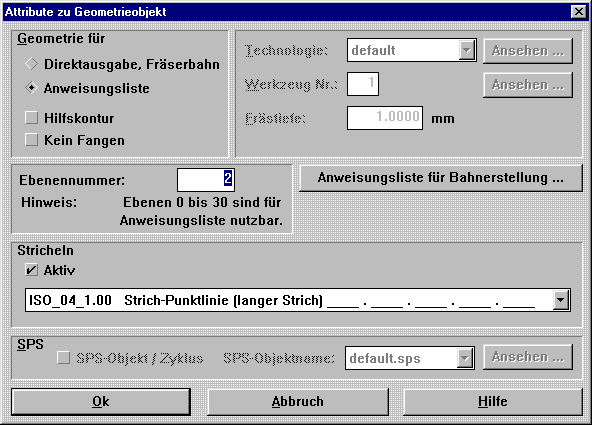- Strichmuster (Upgrade)
Linien und Bögen können jetzt mit Strichmuster dargestellt, graviert und gedruckt werden. Ein Übergabe zur Berechnung von Werkzeugbahnen an die Bahnerstellung ist auch möglich (nur bei Kompensation: rechts, links, keine).
Die Form der Muster wird in der Datei STRICH.INI festgelegt (diese Datei muss im Hauptverzeichnis des Gravierprogramms stehen). In dieser Datei steht auch eine kurze Beschreibung des Formates. Es können bis zu 40 Muster definiert werden. Ein Muster wird über einen Namen, eine Beschreibung und die Definition der Strich-
und Lückenlängen festgelegt. Die Werte sind in mm angegeben, positive Werte geben Striche wieder, negative Lücken, der Wert 0 steht für einen Punkt. Es können in einem Muster bis zu 14 Segmente (Striche, Punkte und Lücken) festgelegt werden.
Aktiviert wird ein Muster in dem Dialog für die Vergabe von Attributen an Geometrieobjekten (hier wird z.B. auch die Nummer der gewünschten Ebene
vergeben). Aufzurufen mit dem Tool Attribute an Geometrieobjekte vergeben aus der Haupt-Toolleiste links. Nach dem markieren der gewünschten Geometrie mit
diesem Tool erfolgt der Aufruf des Dialoges mit der rechten Maustaste. Dieser Dialog wurde um die Abteilung Stricheln erweitert. Hier kann ein Muster
ausgewählt werden und bei Aktiv muss ein Haken hingeklickt werden. Nach Klicken auf O.k. werden alle zum Attribut gehörenden Geometrien mit dem
angewählten Strichmuster dargestellt. Sollen auf der gleichen Ebene Linien mit und ohne Muster dargestellt werden, so sind
diese auf zwei Attribute aufzuteilen. Ist der Anzeigemaßstab so grob, dass das Muster auf dem Bildschirm nicht mehr zu erkennen wäre, dann wird nur ein einfaches Strich-Pause-Muster in der Grafik dargestellt.Der um Stricheln erweiterte Dialog:
Die Muster erscheinen im Dialogfenster übereinander, alphabetisch sortiert nach dem vorne dargestellten Namen, diese kann damit anders sein als in der Datei
STRICH.INI. Hinter dem Namen folgt die Beschreibung.
In der unteren Info-Zeile zum Tool Attribute an Geometrieobjekte vergeben, erscheint nach der Nummer der Ebene nur der Name des Musters, nicht die Beschreibung.Ist z.B. folgendes Muster in der Datei STRICH.INI definiert
A, 2, -1, 0, -1Dann sieht das Grund-Muster folgendermaßen aus; eine Linie von 2mm Länge, eine Lücke von 1mm, ein Punkt und wieder eine Lücke von 1mm.
Das gesamte Muster ist also 4mm lang.
Ist eine Linie kürzer als ein Grundmuster, hier also 4mm, wird kein Muster gezeichnet sondern eine durchgehende Linie. Ist eine Linie 4mm lang, wird der erste Strich je zur Hälfte am Anfang und Ende des Musters dargestellt. Ein Muster hört also nicht mit einer Lücke auf. Verlängert man die Linie, werden der erste und letzte Strich des Musters gleichmäßig verlängert. Bis zur Länge von 8mm, ab dann passen zwei Muster auf die Linie. Ab 12mm dann drei Muster usw. Schließt sich eine weitere Linie direkt an die erste Linie an, dann beginnt ein neues Muster.
Bei Vollkreisen verhält es sich folgendermaßen; ist der Umfang kleiner als das ganze Muster, wird ein geschlossener Kreis gezeichnet. Ist der Umfang länger als eine
Musterlänge, aber kürzer als zwei Musterlängen, wird das Muster so weit gestreckt dass der Kreisbogen ausgefüllt ist. Ist der Umfang größer als zwei Musterlängen, aber kleiner als drei, werden zwei Musterlängen passend gestreckt, usw.
Bei Kreissegmenten beginnt das Muster bei einem Segment und wird über die direkt nachfolgenden Segmente fortgesetzt. Längere Kurvenabschnitte die durch Bogensegmente dargestellt werden haben daher ein durchgehendes Muster. Liegen Geraden dazwischen, wird hier der Musterablauf unterbrochen.
- Den Ebenen können Namen gegeben werden.
Um die Übersicht zu steigern, können jetzt den einzelnen Ebenen zusätzlich zu den Nummern auch Namen gegeben werden.
- Weitere Einstellmöglichkeiten für die DIN-Maschinenausgabe (Update)
Unter Maschine/Einrichten, Button "Optionen DIN und Heidenhain" finden Sie folgende zusätzliche Einstellmöglichkeiten: - Anzahl Nachkomma wählbar (Voreinstelllung: 3)
- Start-Satznummer
- Maximale Satznummer. Wird die Maximale Satznummer überschritten, wird wieder mit der Start-Satznummer begonnen.
- Mit Ausgabe der S-Adresse (Voreinstellung: aktiv)
- Mit Ausgabe der F-Adresse (Voreinstellung: aktiv)
- Mit Ausgabe M3/M5 ( Voreinstellung: aktiv)
- Stufige Bearbeitung jetzt pro Anweisung einstellbar (Update)
Die Option "Stufige Bearbeitung" können Sie jetzt pro Anweisung vorgeben. Die Einstellmöglichkeit unter Bahnerstellung/Einstellungen ist entfallen. Ist in alten Werkstücken die Option "Stufige Bearbeitung" aktiv, so wird Sie automatisch in die Anweisungen übernommen.
- Mindestspitztiefe jetzt pro Anweisung einstellbar (Update)
Die Option "Mindestspitztiefe" können Sie jetzt pro Spitz-Anweisung vorgeben. Die Einstellmöglichkeit unter Bahnerstellung/Einstellungen ist entfallen. Ist in alten Werkstücken die Option "Mindestspitztiefe" aktiv, so wird Sie automatisch in die Anweisungen übernommen.
- Zusätzliche Vorgabe eines Randes bei Werkstückgröße (Update)
Unter Datei Werkstückgröße können Sie jetzt zusätzlich ein Rand vorgegeben. Dieser Rand wird bei der Voreinstellung der Oberflächendefinition mit berücksichtigt. Die Gesamtoberfläche wird erweitert. Ebenfalls werden die einzelnen Teilflächen um den Rand erweitert.
Wahlweise können Sie ein Recheck als Werkstückumrandung erzeugen lassen. Bei Rand = 0 hat das Rechteck die Abmessungen des Werkstückes. Bei Vorgabe eines Randes größer 0 wird ein entsprechend vergrößertes Rechteck erzeugt. Achtung ! Das Rechteck darf immer nur einmal erzeugt werden, da ein Rechteck an gleicher Position nicht gelöscht wird. Sie würden doppelte Konturen erhalten.
Das Setzen der Voreinstellung für die Werkstückgröße befindet sich jetzt ebenfalls in dem Werkstückgrößen-Dialog.
- Zusätzliche Optionen bei Konturieren Glätten von Pixel-Daten (Update)
Bis Version 2.53 wurde von den Pixel-Bildern immer nur der Teil importiert, der auch Konturen enthielt. Weiße Ränder wurden unterdrückt. Die Größe für das Einpassen war entsprechend auch der Bereich, der von Konturen abgedeckt wurde.
Jetzt können Sie wahlweise das Bild einschließlich der Ränder importieren. Dazu müssen Sie die Option "Nur Konturbereich übernehmen" abwählen.
Zusätzlich können Sie mit der neuen Option "Auf Mitte Werkstück" das Importierte mittig im Werkstück anordnen lassen.
- Windows 2000 und Windows 98: Andere BES/P-Ausgabe-DLL
Für Windows 2000 und Windows 98 werden zur Ansteuerung der BES/P-Steuerung jetzt 2 DLL's
installiert. Damit die Baudrateneinstellung der Schnittstelle bei diesen "neueren" Betriebssystemen funktioniert, erfolgt die Ausgabe über eine 32-Bit-DLL. Name BESP32.DLL. Der Übergang von 16Bit zu der 32-Bit-DLL übernimmt eine spezielle BES_PAUS.DLL.
Da für Windows NT 4.0 die reine 16Bit-Ausgabe installiert wird, muss aus Gründen der Kompatibilität die Namen für die Ausgabe-DLL gleich beiden. Deshalb gibt es für beide Fälle eine
- BES_PAUS.DLL, jedoch mit unterschiedlichen Datum.
- BES_PAUS.DLL für reine 16Bit-Ausgabe: 15.11.2001
- BES_PAUS.DLL für Übergang auf 32Bit: 17.1. 2002
- Abfrage NC-Name
Bei DIN und Heidenhain-Klartext-Ausgabe kann jetzt ein Programmname wahlweise vom Bediener abgefragt werden. Dazu muss in der Start-SPS beim %-Befehl zur direkten Durchleitung an die Ausgabe ein $A eingegeben werden. Die Voreinstellung für den Programmnamen ist der Name des Werkstückes. (Weitere $-Codes siehe Punkt 2.49-10) Mit der Eingabetaste oder OK wird die Maschinenausgabe fortgesetzt. Mit ESC oder Abbruch wird die Ausgabe abgebrochen.
- Technologie-Fenster (Update)
Der Button "Wechseln nach Werkstück" ist sicherheitshalber gesperrt, wenn im Werkstück die Technologie noch nicht vorhanden ist. Somit muss erst kopiert werden und dann kann gewechselt werden.
- DIN-Ausgabe für Eckelmannsteuerung (Update)
Vor der ersten Spindeldrehzahl kommt ein G0 sofern nicht anderweitig ein G0 ausgegeben wurde. Bei Wechsel von Hand wird M66 statt M6 ausgegeben. M6 kommt nur, wenn Werkzeugwechsel automatisch in der Maschinenvorbereitung gesetzt ist und ein Werkzeugmagazin definiert ist (Maschine/Einrichten) und das Werkzeug im Magazin ist.
- Datei PREDEF.PS neu als Konfigurationsdatei für den EPS-Import (Update)
Über die PREDEF.PS-Datei können Anpassungen an unterschiedliche Quellen für das EPS-Format vorgenommen werden. Die Änderung der Datei selbst sollte jedoch nur durch BES erfolgen.
- Import ProGrav (Update)
Der Import von ProGrav-Schildern wurde erweitert. - Wahlweise können die Werkzeuggeometrien übernommen werden. Sie werden als Werkzeug 1 bis 10 im Werkstück angelegt. D. h. die Werkzeugdatenbank wird nicht überschrieben.
- Ebenfalls wahlweise können jetzt die Vorschübe, Spindeldrehzahlen und Spantiefen übernommen werden. Aus diesen Werten werden Technologie-Objekte mit den Namen PGTECH01 bis PGTECH10 im Werkstück angelegt. Zum Umsetzen des ProGrav-Drehzahlfaktors in eine Spindeldrehzahl wird die Tabelle SPIND.TAB verwendet. Diese Tabelle muss gegebenenfalls angepasst werden. Die ProGrav-Spantiefenwerte stehen für alle Schilder in der Datei "ANKOR". Ist im Verzeichnis des ProGrav-Schildes keine ANKOR-Datei vorhanden, so werden die Schrupp-Werte vorsichtshalber auf
0.1 mm gesetzt. Ist die ANKOR-Datei vorhanden, jedoch sind keine Spantiefenwerte enthalten, so wird der Schruppwert gleich der Graviertiefe gesetzt.
- Mehrfachwerkstück, mehrere Materialien, Vorgabe Startplatz (Update)
Beim Mehrfachwerkstück können Sie jetzt auch dann einen Startplatz vorgeben, wenn mehrere Materialien für den Auftrag benötigt werden.
- Heidenhain-Klartext (Update)
Als Alternative zur DIN-Ausgabe kann auch das Heidenhain-Klartextformat ausgegeben werden.
- Erstellung Unterverzeichnis (Update)
Bei "Speichern unter" können Sie ein Unterverzeichnis erstellen lassen. Dazu gehen Sie auf das gewünschte Hauptverzeichnis. Führen Sie einen Doppelklick aus oder betätigen Sie den OK-Button.
Das aktuelle Verzeichnis wird damit aktiviert und angezeigt. Geben Sie nun anstatt des Dateinamens den Namen des Unterverzeichnisses ein (max. 8 Zeichen). Schließen Sie den Namen mit einen Punkt ab. (Keine Extension angeben !). Betätigen Sie nun den OK-Button oder einfach die Return-Taste.
Anhand des abschließenden Punktes erkennt die Software, dass Sie ein Unterverzeichnis erstellen möchten. Sie erhalten eine Information über das neu zu erstellende Verzeichnis die Sie mit OK bestätigen müssen. Mit einem weiteren OK wird das Verzeichnis angelegt. Sie kommen sofort wieder zurück in den Dialog "Speichern unter" wo Sie jetzt Ihr Werkstück im neuen Verzeichnis abspeichern können.
- Werkstückliste und Ebenen (Update)
Bisher war im Zusammenhang mit der Werkstückliste nur eine Unterdrückung von Werkstückteilen über die Werkzeugnummer möglich. Jetzt können Sie auch die Ebenennummer verwenden um nur bestimmte Teile des Werkstückes auszugeben. Dazu gibt es den neuen Befehl "LAYER" ( Kurzform "L" ).
Als Parameter des LAYER-Befehls geben Sie die Ebenennummern an, die mit den nächsten
ENGRAVE-Befehlen ausgegeben werden sollen. Dabei können Sie einzelne Ebenen aber auch Bereiche definieren.
Z. B.:
LAYER 5
LAYER 8 - 20
LAYER 4, 8, 12
LAYER 8 - 20, 23, 25, 28 - 30
Alle nicht angegebenen Ebenen-Nummern sind bis zum nächsten LAYER-Befehl gesperrt.
Geben Sie den Befehl
LAYER 0
an, so sind alle Ebenen wieder freigeschaltet.
Der LAYER-Befehl wirkt sowohl auf berechnete Werkzeugbahnen als auch auf Werkstückteile für Direktausgabe. Bei der Direktausgabe ist für jedes Attribut eine Ebenennummer vorgegeben.
Bei berechneten Werkzeugbahnen können auch mehrere Ebenennummer für einen Befehl der Anweisungsliste vorgegeben werden. In diesem Fall müssen Sie beim LAYER-Befehl alle
Ebenennummer freigeben. Sonst würde die Werkzeugbahn zu dieser Anweisung nicht ausgegeben werden.
Vertiefte Teile mit Ebenen 0 werden immer ausgegeben ! Das gilt ebenfalls für berechnete
Werkzeugbahnen. Hier kommt es jedoch auf die Angabe in der Anweisungsliste an. D. h. bei
"Alle" Ebenen würde immer ausgegeben werden, auch wenn die einzelne Geometrie eine
Ebenennummer größer 0 hat.
Beispiel für Verwendung des LAYER-Befehls. Die Werkzeugbahnen der Ebenen 3 bis 6 sollen
normal ausgegeben werden. Die Werkzeugbahnen der Ebene 7 sollen um 0.5 mm zusätzlich abgesenkt gefräst werden. Für die Befehle LAYER und ENGRAVE wird jeweils die Kurzform verwendet:
Offset 0 0 0
L 3 - 6
E
Offset 0 0 -0.5
L 7
E